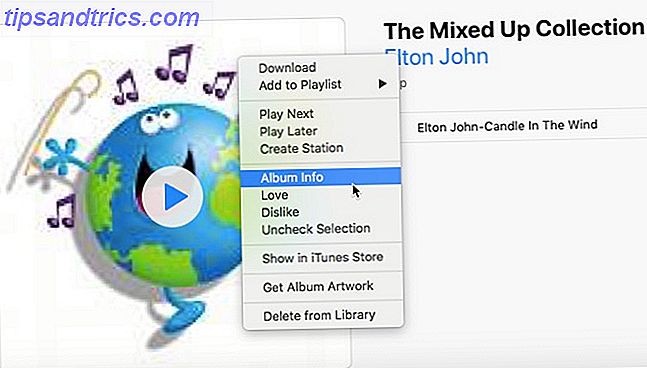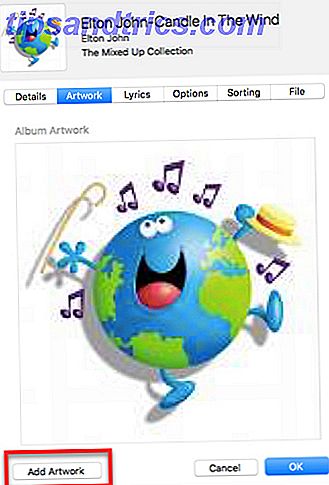iTunes s'est amélioré. Vous pouvez également appliquer quelques réglages pour le rendre plus utilisable Comment rendre iTunes utilisable à nouveau en 7 étapes simples Comment rendre iTunes utilisable à nouveau en 7 étapes simples iTunes était une fois génial, mais c'est horrible maintenant. Restaurer le lecteur de musique d'Apple à son ancienne gloire avec ces conseils de nettoyage essentiels. Lire la suite . Et l'un des patchs les plus visuels est d'ajouter une couverture d'album à votre collection de musique et de le rendre plus esthétique.
Lorsque vous achetez de la musique à partir d'iTunes, elle est livrée avec des pochettes. Mais votre propre collection peut avoir quelques couvertures d'albums manquantes lorsque vous les importez ou vous pourriez avoir envie de les mettre à jour avec des versions fraîches.
Jetons un coup d'œil à la façon dont vous pouvez ajouter manuellement des pochettes d'album à iTunes.
Comment ajouter manuellement un album à iTunes
iTunes peut automatiquement trouver des illustrations d'album pour vous. Cliquez avec le bouton droit sur l'album et sélectionnez Obtenir une illustration de l'album . Mais, ici nous vous montrons comment ajouter votre propre et personnaliser n'importe quelle playlist.
- Cliquez avec le bouton droit sur l'album et sélectionnez Informations sur l'album.
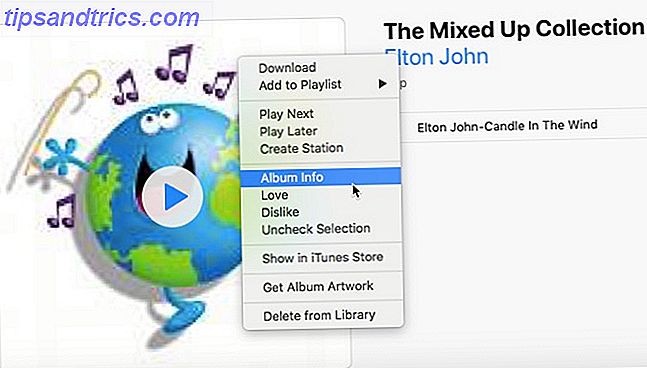
- Un autre écran s'ouvre avec toutes les méta-données associées pour l'album ou la chanson. Accédez à l'onglet Artwork à côté de l'écran pour les détails.
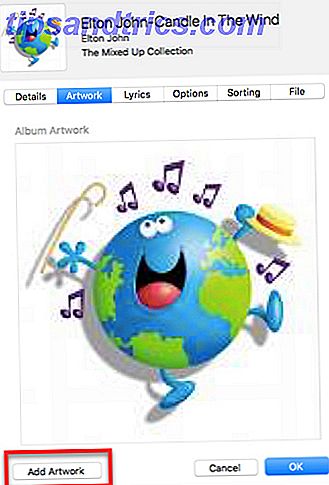
- Cliquez sur Ajouter une oeuvre . Cela ouvrira la fenêtre du Finder dans Mac ou la boîte de dialogue Fichier dans Windows. Sélectionnez un fichier image ou faites glisser le fichier image dans la zone d'illustration. Vous pouvez sélectionner un fichier téléchargé parmi les nombreux sites de couverture sur le Web ou créer votre propre graphique. Les discussions sur le web recommandent une taille de 600 × 600 px pour l'album d'art.
- Cliquez sur OK et vous avez terminé.
L'album d'art est maintenant téléchargé sur iTunes. Supprimez le fichier de votre ordinateur.